Di seguito verrà indicata la procedura corretta per modificare la password della tua mailbox, associata al client di posta configurato sul tuo dispositivo Android.
I sistemi operativi mobile Android mettono a disposizione, nelle ultime versioni, l'app Gmail per gestire le proprie caselle mail su Google ma anche per controllare le mailbox di terze parti.
Avvio app Gmail
Gmail è associata sui sistemi Android con la seguente icona, facilmente raggiungibile dall'elenco app dello smartphone:
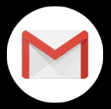
Una volta fatto "tap" sull'icona ed avviata l'app, sarà possibile inizializzare la procedura di aggiornamento password della casella di posta su app GMail.
Clicca sul simbolo del menu "hamburger" in alto a sinistra nello schermo del tuo smartphone / tablet:

e successivamente, nel menu a comparsa, scorrendo in basso e scegliendo l'icona a forma di ingranaggio:
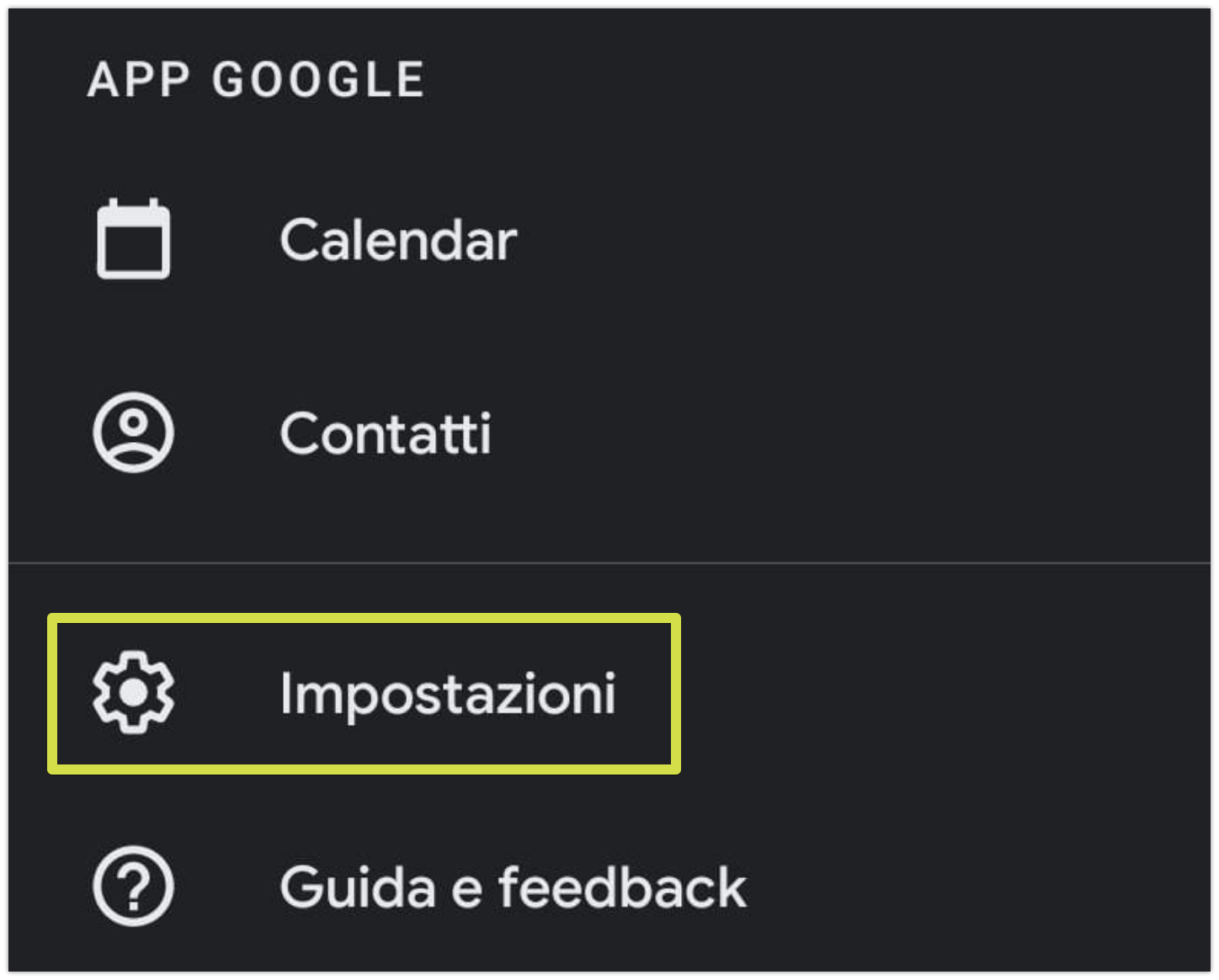
Selezione account
A questo punto comparirà l'elenco delle mailbox che abbiamo precedentemente configurato su Gmail e potremo fare tap sull'indirizzo di interesse, come da schermata seguente:
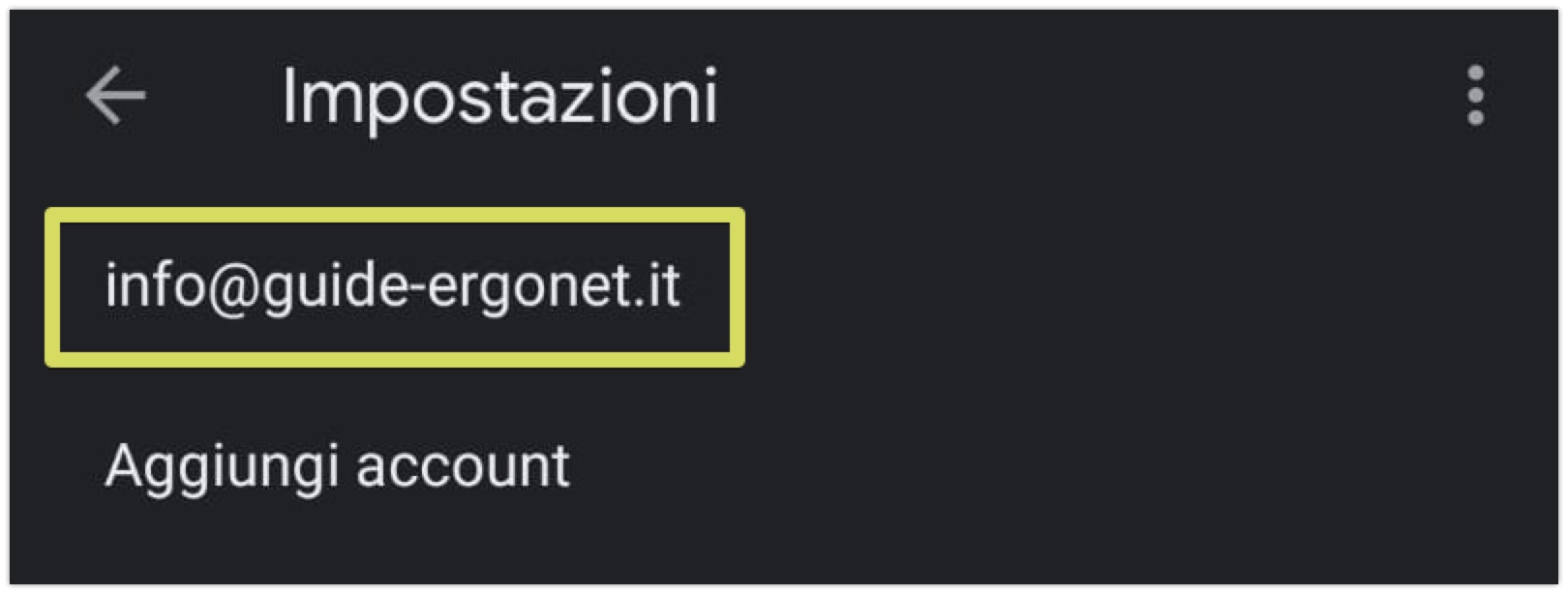
Ora vedrai il riepilogo delle impostazioni specifiche, impostate in fase di creazione della mailbox su Gmail.
Aggiornamento password
In corrispondenza della sezione "Impostazioni server" individuerai due sottovoci, cominciamo con la prima denominata "Impostazioni posta in arrivo", facendo tap su di essa:
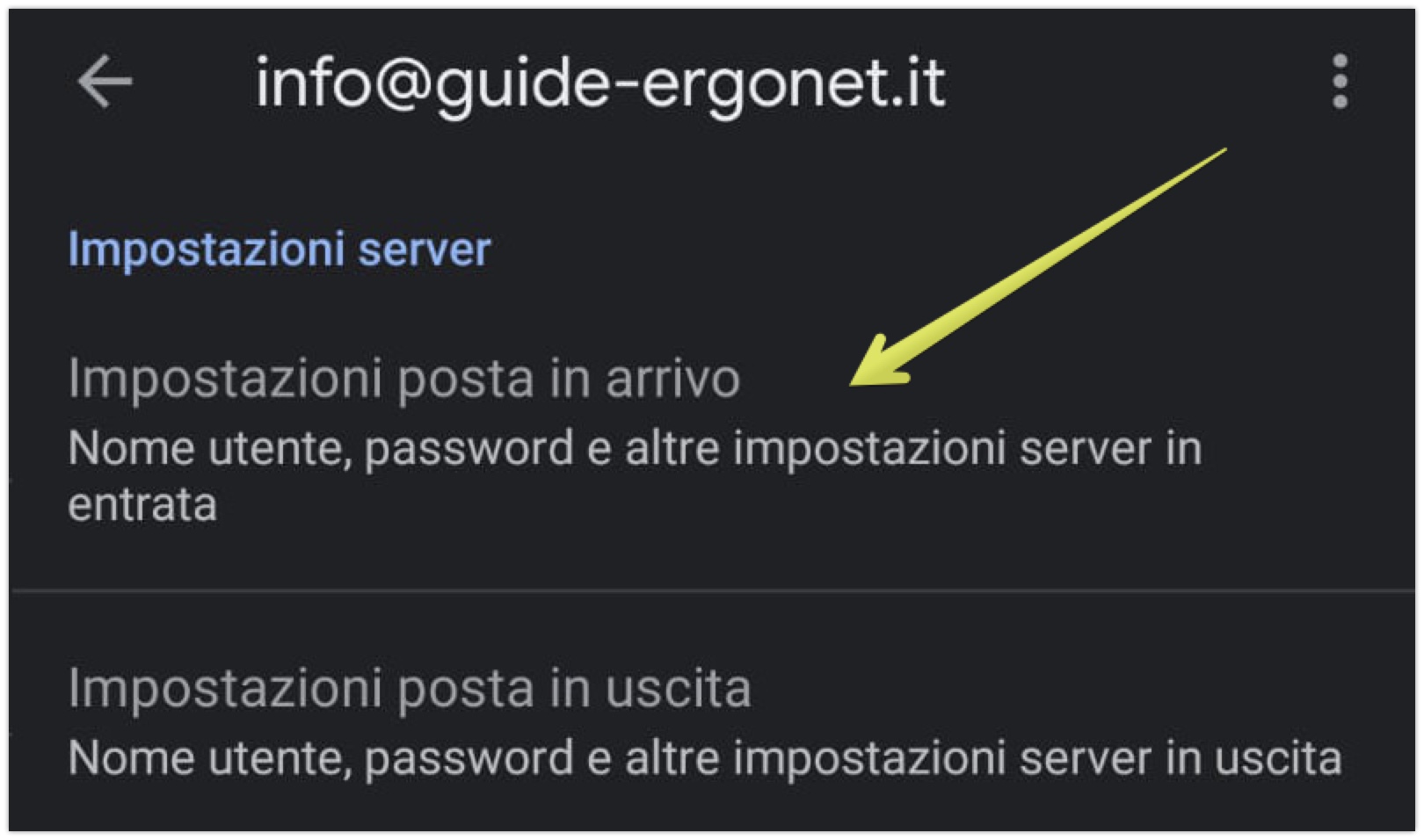
Si aprirà un riquadro in evidenza con il quale sarà possibile modificare il campo della password, sempre facendo tap nell'area indicata come da immagine di seguito.
La modifica sarà poi effettiva confermando con il pulsante "Fine":
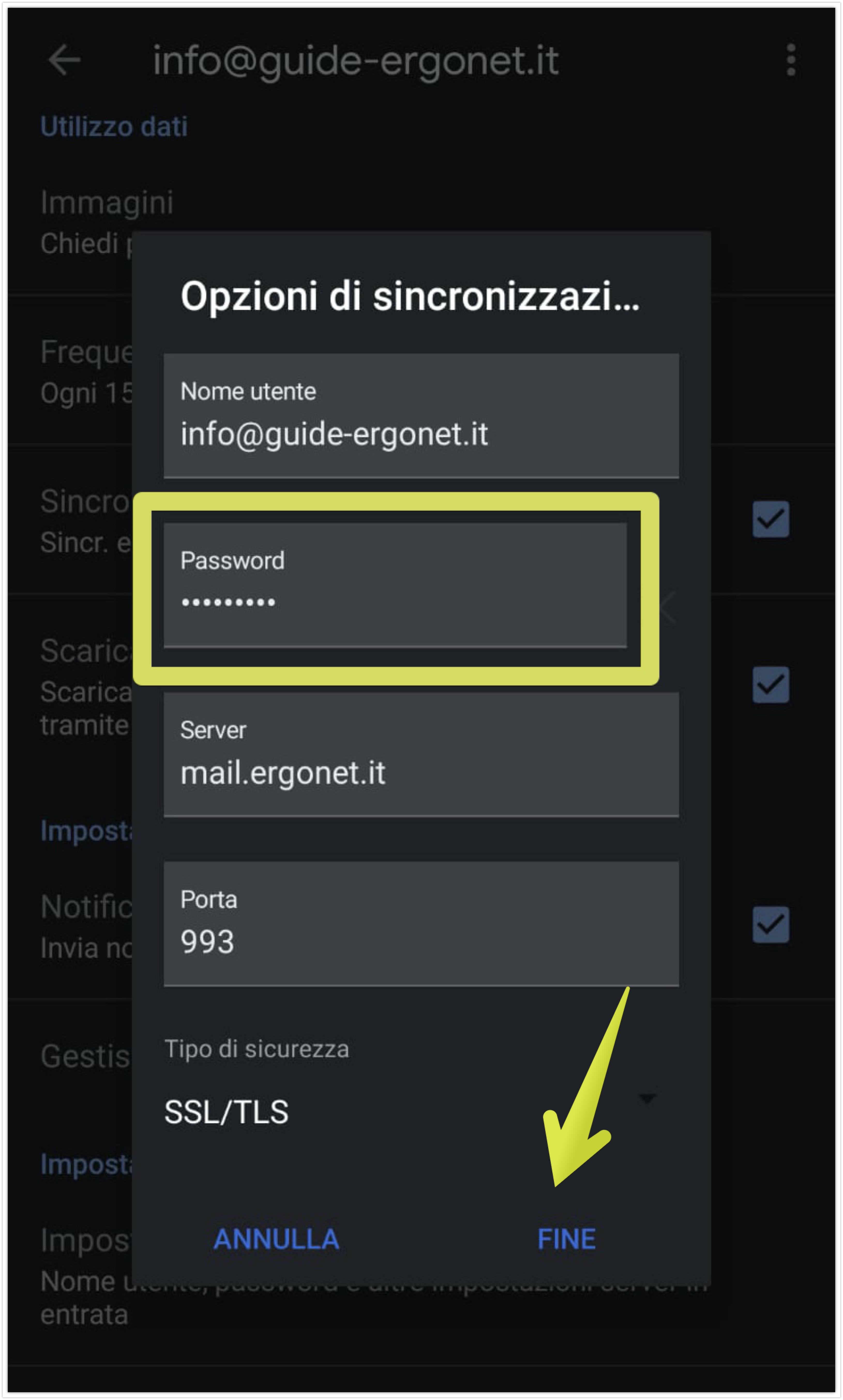
Analogamente alla procedura per la modifica della password per la posta in entrata, sarà possibile modificare la password per le configurazioni della posta in uscita ripartendo sempre dalla sezione "Impostazioni server":
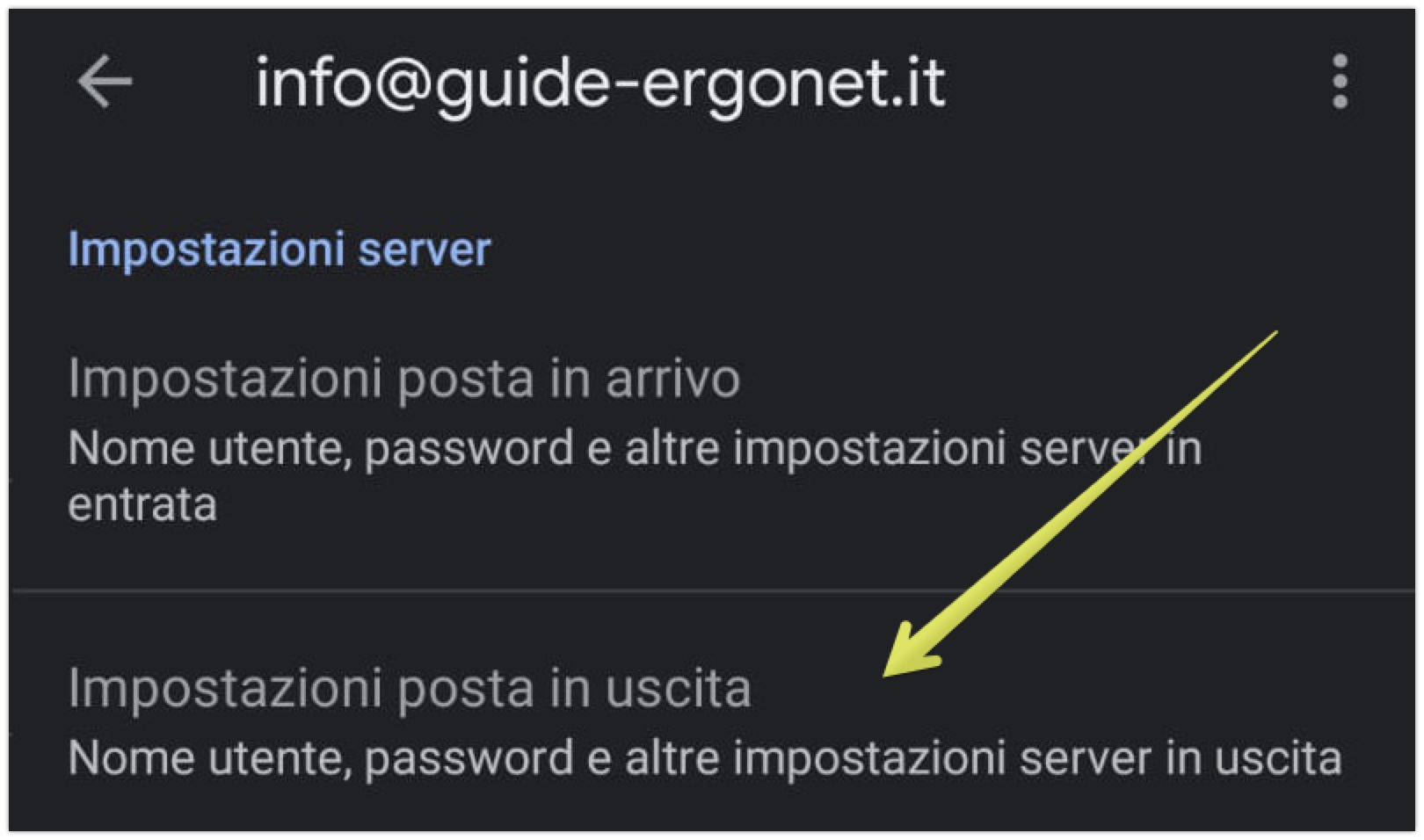
Anche in questo caso si aprirà un riquadro in evidenza con la possibilità di modificare la password della mailbox per la posta in uscita:
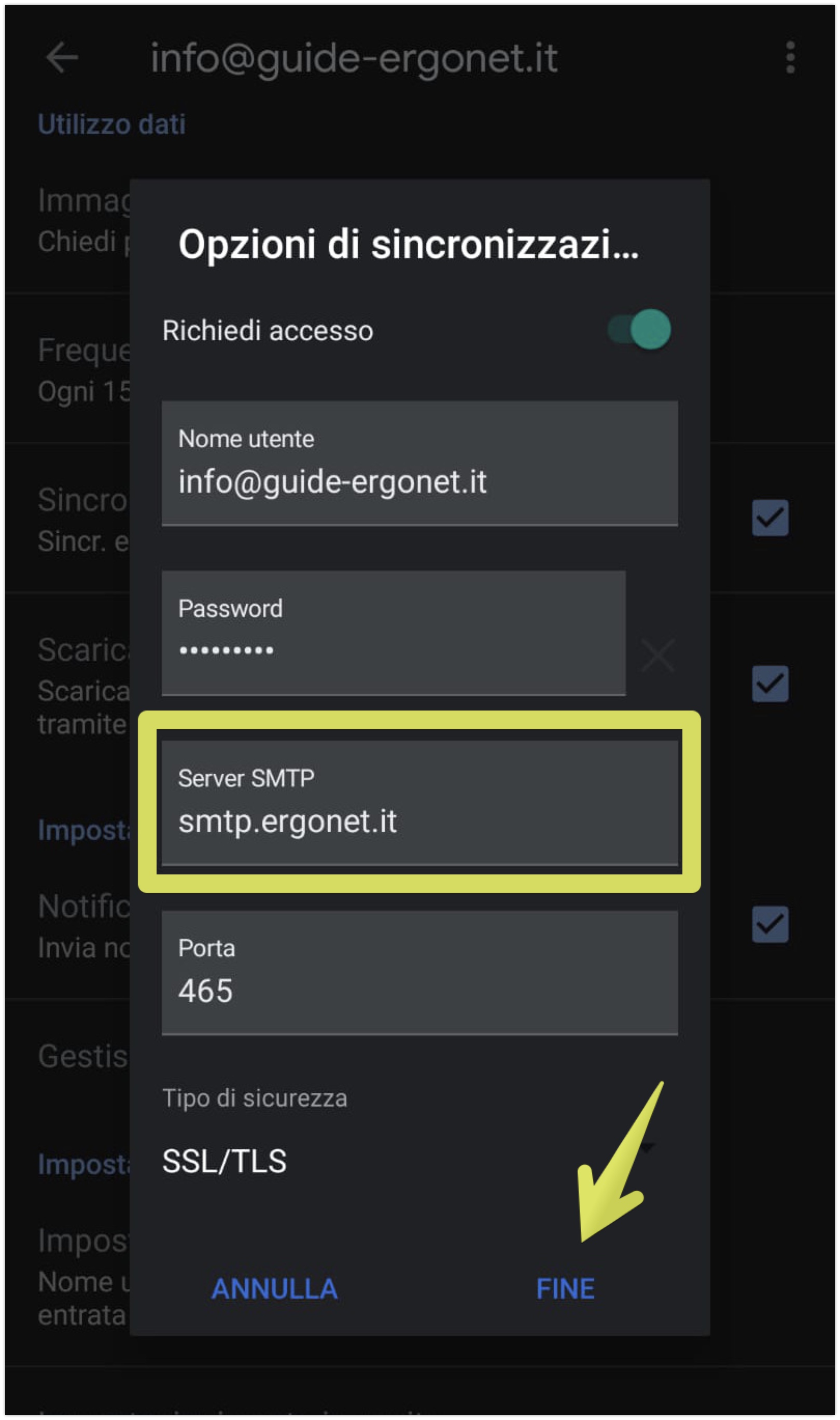
Facendo tap su Fine le impostazioni verranno salvate.
Conclusioni
Concluse queste operazioni, possiamo chiudere l'app e riaprirla per verificare se la ricezione e l'invio dei messaggi avviene correttamente.
Questo articolo è stato utile?
